将水平排列的文字设置为竖直排列的方法
1、启动Word 2013,在文档中输入一首古诗,然后选择整首古诗,如图1所示。
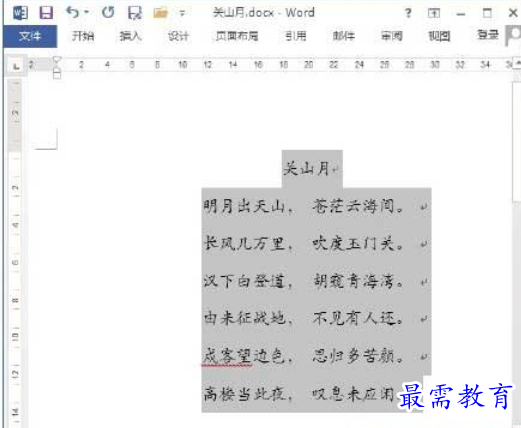
图1 选择整首古诗
2、打开“页面布局”选项卡,在“页面设置”组中单击“文字方向”按钮,在打开的列表中选择“垂直”选项,如图2所示。此时选择的段落即变为竖排样式,如图3所示。

图2 选择“垂直”命令

图3 文字变为竖排
3、在“页面设置”组中单击“文字方向”按钮,在打开的列表中选择“文本方向选项”选项打开“文字方向-主文档”对话框,在“方向”栏中单击相应的按钮设置文字的排版方向,在“应用于”下拉列表中选择文字排版方向应用的范围,如这里选择“整篇文档”选项,如图4所示。完成设置后单击“确定”按钮关闭对话框,此时,文字恢复为水平排列。

图4 “文字方向-主文档”对话框
注意
在“文字方向-主文档”对话框的“应用于”下拉列表中选择“整篇文档”选项,文字方向的改变将针对整篇文档;当选择其中的“插入点之后”选项时,只有插入点光标之后的文字会改变方向。另外,该对话框中文字方向的设置项与功能区中“文字方向”下拉列表设置项的作用相同。
继续查找其他问题的答案?
-
Word 2019如何转换为PowerPoint?(视频讲解)
2021-01-258次播放
-
PowerPoint 2019如何为切换效果添加声音?(视频讲解)
2021-01-232次播放
-
PowerPoint 2019如何设置切换效果的属性?(视频讲解)
2021-01-232次播放
-
PowerPoint 2019如何为幻灯片添加切换效果?(视频讲解)
2021-01-230次播放
-
2021-01-199次播放
-
2021-01-193次播放
-
2021-01-192次播放
-
2021-01-191次播放
-
2021-01-1912次播放
-
2021-01-196次播放
 办公软件操作精英——周黎明
办公软件操作精英——周黎明
 湘公网安备:43011102000856号
湘公网安备:43011102000856号 

点击加载更多评论>>